其實現在SSD基本都支持TRIM和GC功能,所以用久后會掉速的可能性已經比較少會發生了,其實更大的可能性是最初安裝SSD時就有些地方沒注意到,用久之后才發現問題的。
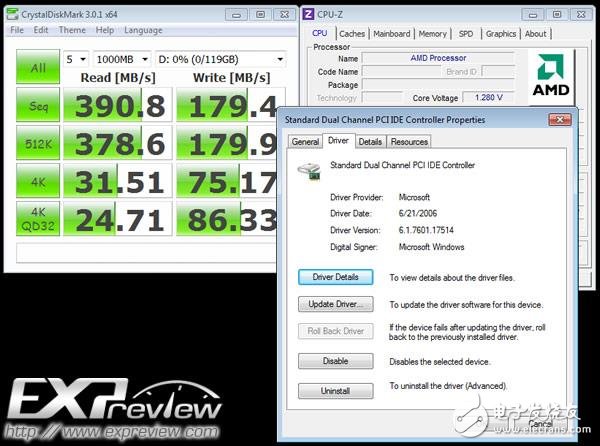
IDE模式下的CDM測試成績
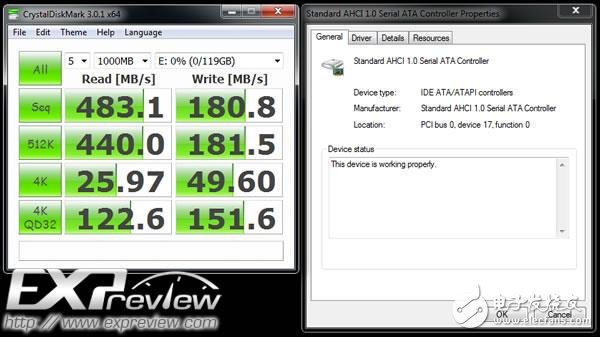
MSAHCI下的CDM測試成績
用SATA SSD的話有個可能就是忘記吧SATA接口的模式改成AHCI,雖然說現在大多數主板都默認是AHCI的,但總會有些坑貨,解決這個問題的方法就是入注冊表編輯器(regedit命令),在HKEY_LOCAL_MACHINESYSTEMCurrentControlSetServicesstorahci(Win7的是Msahci)目錄下找到“Start”,在“數值數據”框中,鍵入“0”,然后確定并退出,然后再入BIOS里面把SATA模式從IDE改成AHCI,步驟調轉的話載入Windows的時候會藍屏。
另一個需要注意的東西就是“4K對齊”,一般來說用Windows自帶的分區工具是不會出現這種情況的,用其他分區工具設置不當的話就不好說了,4K沒對齊導致SSD的隨機讀寫能力大幅度下降。

4K沒對齊就會這樣
解決這個問題其實最簡單的就是Windows自帶分區工具重新分一次區,因此Windows 7之后分區是按4K分區來進行的,而Xp的用戶在分區是把分配單元大小設置為4096字節。如果不想重新弄系統的話可以使用Paragon Alignment Tool來進行無損4K對齊。
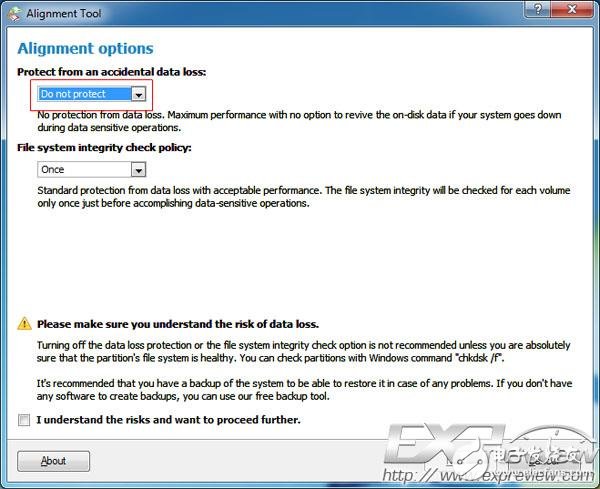
安裝好后進入軟件,首先會讓你選擇防止數據丟失的方法,其實選擇無保護就可以了,這樣速度是最快的,而且基本上不會出事,然后軟件會自動掃描你的硬盤,列出沒有4K對齊的硬盤,選擇沒對齊的硬盤然后點擊下一步后,只需等待軟件幫你把事情做好就行,時間視分區大小和你在那個盤存放了多少數據,越大的話時間就越長,最后分區會變成綠色就代表成功了。
有種SSD用久掉速的可能就是閃存臟了,有可能是主控的均衡磨損算法有問題,也有可能是GC的算法過于消極,也有可能是TLC閃存隨著時間的流逝,NAND浮柵極內電子的活性損失,導致每次讀取那里的數據主控都要花大力氣去糾錯。解決的方法有很多種,最暴力而且必然會成功的就是做一次Secure Erase,就是把SSD的閃存全部清空一次,這樣速度就會恢復了,進行Secure Erase有很多方法,最簡單的就是用該品牌SSD自帶的Toolbox,基本都有這個功能,記得在進行Secure Erase之前要把SSD里面的數據備份到別的地方,因為Secure Erase會清除硬盤里面全部的數據,而且不可恢復。
現在有些主板BIOS里面就帶有Secure Erase功能
還有一種SSD用久后掉速的可能,特別是那種用全盤SLC Cache方案的,SSD用久后里面數據越來越多,可用空間減少,劃分出來的SLC Cache空間也一同減少,當硬盤差不多塞滿的時候主控只會畫出很少一部分SLC Cache,如果是那種有留了二級OP的SSD還好一點,如果沒有的話SLC Cache一用完掉速就會掉得非常精彩,這種情況除了刪東西清出更多的可用空間外基本無解,因為這純屬固件設計的問題,用戶自己是無法解決的。
-
SSD
+關注
關注
21文章
2863瀏覽量
117475
發布評論請先 登錄
相關推薦




 SSD掉速怎么辦
SSD掉速怎么辦


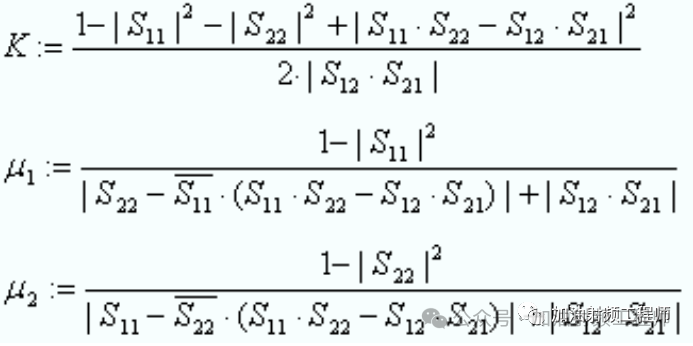
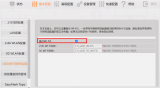










評論